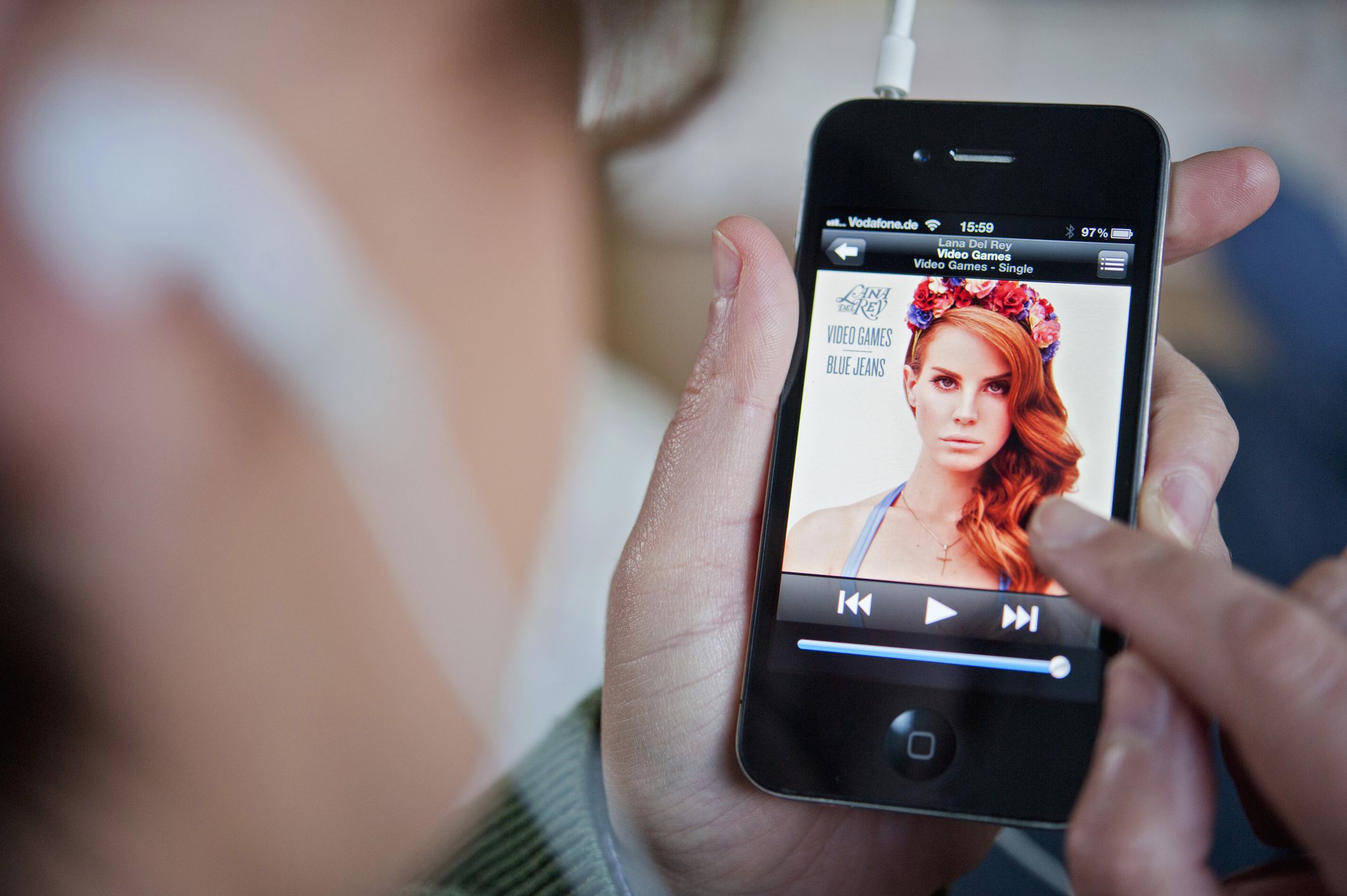Nykyaikaisten älypuhelimien elinkaari voi tuntua melko lyhyeltä, sillä uusimmat versiot näyttävät ilmestyvän joka vuosi uudestaan ja uudestaan. Jotkut meistä odottavat innokkaasti upouutta päivitystä, kun taas toiset mieluummin saisivat jostakin kaiken irti ennen kuin joutuvat vaihtamaan sen. Mutta jos joudut ostamaan uuden laitteen, älä heitä vain vanhaa pois! Hyödynnä se hyvin (elektroniikkajäte on myös ympäristöongelma). Joten jos et voi myydä, vaihtaa tai antaa vanhaa laitetta jollekin, miksi et muuttaisi älypuhelinta (tai tablettia) kannettavaksi mediasoittimeksi?
Miksi on hyvä idea tehdä kannettava mediasoitin
Jos olet tottunut kuuntelemaan musiikkia ja/tai katsomaan videoita älypuhelimesi kautta, saatat ihmetellä, mitä järkeä on omistettu kannettava mediasoitin. Vastaus on, että kyse on mukavuudesta ja henkilökohtaisen teknologiasi virtaviivaistamisesta. Kun teet kannettavasta mediasoittimesta ensisijaisen laitteen, joka käsittelee suurta osaa digitaalisesta ääni-/videoviihteestäsi, voit säästää älypuhelimesi (ja akun virtaa) tärkeiden asioiden, kuten puheluiden, valokuvien, viestien, sosiaalisen median viestien, pelaamisen, Internetin selaamisen ja kaikki muu. Kannettavan mediasoittimen omistamisen voima tulee ilmeisemmäksi, kun sitä käytetään yhdessä koko kodin tai usean huoneen ääni-/viihdejärjestelmän kanssa. Voit lähettää sisältöä kannettavasta mediasoittimesta kaiuttimiisi ja/tai televisioihisi käyttämällä sekä langallisia että langattomia yhteyksiä. Oletetaan esimerkiksi, että järjestät juhlia vieraille ja tarvitset musiikin soimaan kaikista kaiuttimistasi. sinä voisi olla jätä älypuhelin kytkettynä tehdäksesi työn. Mutta koska sen on pysyttävä lähellä äänilaitettasi, ellet palaa jatkuvasti tarkistamaan, et todennäköisesti missaa puheluita, ilmoituksia tai viestejä. Kannettava mediasoitin voi palvella täsmälleen samaa tarkoitusta, mutta parempi, koska se on tarkoitettu ääni- ja videoviihteeseen. Ja toisin kuin CD/DVD-soitin tai levysoitin, voit laittaa kannettavan mediasoittimen taskuusi ja ottaa sen mukaan minne tahansa. Mikä parasta, on täysin mahdollista muuttaa vanha älypuhelin kannettavaksi mediasoittimeksi kuluttamatta paljon (jos ollenkaan) rahaa. Noudata seuraavia vaiheita:
Ensimmäinen vaihe: Palauta tehdasasetukset
Tietokonelaitteet (mukaan lukien älypuhelimet ja tabletit) toimivat yleensä paremmin uuden pyyhkimisen jälkeen, joten kannattaa aloittaa alusta palauttamalla kaikki tehdasasetuksiin. Tämä poistaa kaiken, mukaan lukien ylimääräiset käyttäjätiedot, määritystiedostot ja kaikki ylimääräiset sovellukset, joita et lopulta tarvitse. Ajattele sitä kuin kevätsiivousta. Voit palauttaa iOS:n tehdasasetukset yhtä tehokkaasti kuin Android-laitteissa. Prosessi ei aina ole niin ilmeinen (onnettomuuksien välttämiseksi), ja se voi vaihdella hieman merkistä ja mallista riippuen. Katso oppaasta (yleensä myös verkossa) ohjeita vanhan älypuhelimen tehdasasetusten palauttamiseen. Kun se on valmis, on aika virtaviivaistaa käyttöliittymää.
Poista/poista käytöstä tai piilota varastossa olevat sovellukset
Mobiililaitteet ovat erittäin hyödyllisiä käsillä olevien sovellusten kanssa. Mutta koska muutat vanhasta älypuhelimesta sen sijaan kannettavan mediasoittimen, kaikki ylimääräinen on vain roskaa. Kamera, laskin, asiakirjat, viestit, valokuvagalleria, ääninauhuri? Mikään näistä ei ole keskeisiä työkaluja jollekin, joka on omistettu audio- ja videomedian toistoon, eikö niin? Jos olet tyytyväinen siihen, voit poistaa tai poistaa käytöstä tarpeettomat varastosovellukset (tehdasasetusten palauttamisen jälkeen) – tämä on enemmän Android-laitteiden ominaisuus. Muuten sovellusten piilottaminen aloitusnäytöltä (se vain poistaa kuvakkeen, mutta ei poista sitä) voi olla yhtä tehokasta. Periaatteessa kaikki, mitä haluat kannettavan mediasoittimen aloitusnäytölle, ovat musiikki- ja/tai videosovelluksia. Pidä se siistinä parhaan kokemuksen saamiseksi!
Lataa, päivitä ja mukauta
Nyt kun kannettava mediasoitin on käytössä, se tarvitsee Internet-yhteyden kaikkien haluamiesi sovellusten lataamiseen ja päivittämiseen. Muista, että tehdasasetusten palautus pyyhki kaiken takaisin perusasioihin, joten sinun on lisättävä sovelluksia. Kytke laitteen Wi-Fi päälle ja anna sen muodostaa yhteys langattomaan kotiverkkoosi. Huomaa, että päästäksesi verkkosovelluskauppoihin, kuten Google Play, Applen App Store ja Amazon, sinun on ensin kirjauduttava sisään salasanoillasi – nämä ovat samat salasanat kuin tavallisessa älypuhelimessasi. Jos et vielä tiedä mitä ladata, voit tutustua suosituimpiin ilmaisiin musiikin suoratoistosovelluksiin/-palveluihin sekä suosituimpiin TV- ja elokuvien suoratoistopalveluihin. Jatka kaikkien haluamasi sovellusten lataamista kannettavaan mediasoittimeen. Sovelluskuvakkeiden pitäisi ilmestyä aloitusnäytölle, jotta voit järjestää ne haluamallasi tavalla. Jos ei, avaa vain sovellusluettelo, selaa kuvakkeiden sivuja (ne ovat aakkosjärjestyksessä) ja vedä ne aloitusnäyttöön. Kun kaikki mediasovelluksesi on ladattu, kirjaudu jokaiseen palveluun yksitellen. Jos sinulla ei vielä ole tiliä, sinua pyydetään luomaan uusi. Lopuksi, älä unohda mukauttaa kannettavaa mediasoitinta taustoilla, tehosteilla, erilaisilla fonteilla tai väriteemoilla. Monet näistä ovat saatavilla laitteellasi ilman, että niitä tarvitsee ladata (vaikka löydät lisää sovelluskaupoista). Pidä hauskaa sen kanssa!
Kopioi mediaa ja laajenna tallennustilaa
Sinulla on luultavasti kokoelma digitaalisia ääni-/mediatiedostoja, joten siirry eteenpäin ja kopioi mitä haluat kannettavaan mediasoittimeen. Tämä on yhtä helppoa kuin kytket kannettavan mediasoittimen pistorasiaan, johon kaikki tiedostot on tallennettu (luultavasti kotitietokoneesi/kannettavasi). Jos sinulla ei vielä ole musiikkia tai videota kannettavaan mediasoittimeen, voit helposti ladata ja/tai digitoida melkein mitä tahansa. Jos olet iOS-käyttäjä, iTunesista ladatut kappaleet voidaan muuntaa MP3-muotoon. Jos olet ostanut CD-levyjä ja/tai vinyylialbumeita Amazonista, sinulla saattaa jo olla joitain digitaalisia MP3-kopioita Amazonin AutoRip-ominaisuudesta. On myös sivustoja, joista voit ladata ilmaista musiikkia laillisesti. Kaikki nämä voidaan kopioida kannettavaan mediasoittimeen. Jos omistat fyysisen musiikkikokoelman (esim. CD-levyjä, vinyyli-LP-levyjä), voit tehdä laillisia digitaalisia kopioita henkilökohtaiseen käyttöösi. Voit digitoida CD-levyjä iTunesilla, digitoida vinyylilevyjä tai jopa digitoida kasetteja. Digitaalisia elokuvia voi ostaa laillisesti verkosta (kuten Amazonista), ja voit kopioida DVD-levyjä iPadiin ilmaiseksi. Monilla ostamillasi Blu-ray-levyillä on myös digitaalinen kopio elokuvasta. Joten kaikki nämä tiedostot voidaan laittaa kannettavaan mediasoittimeen suoratoistoa varten kaiuttimiin ja televisioihin. Mutta sinun on varmistettava, että kaikki nämä digitaaliset tiedostot mahtuvat siihen. Älypuhelimissa on yleensä 16 tai 32 Gt tallennustilaa. Joillekin, erityisesti niille, jotka haluavat suoratoistaa musiikkia Internetistä tallennettujen tiedostojen sijaan, tämä saattaa riittää. Mutta monilla meistä voi olla digitaalisia mediakokoelmia, jotka vaihtelevat sadoista gigatavuista teratavuihin musiikkia varten. ja tai video. Mieti, kuinka paljon fyysistä tilaa kansioissa olevat sadat CD- ja/tai DVD-levyt voivat viedä; sama käsite koskee digitaalista tallennusta. Tämä pätee erityisesti videoon, sillä nämä elokuvatiedostot voivat olla kooltaan 2–20 Gt. Jokainen† Joten vapaan tilan määrällä voi todella olla merkitystä! On olemassa muutamia helppoja vaihtoehtoja käytettävissä olevan tallennustilan lisäämiseksi. Jos kannettava mediasoitin on Android-laite, siinä voi olla mahdollisuus micro SD -korttipaikkaan tallennustilan laajentamiseksi. Jos näin on, sinun tarvitsee vain asettaa suurikapasiteettinen micro SD -kortti ja kopioida kaikki digitaalinen sisältösi sinne. Muuten useimmat Android-laitteet tukevat USB OTG:tä. Tämä tarkoittaa, että (halvalla USB OTG -kaapelilla) voit liittää esimerkiksi USB-muistitikkuja tai USB-kiintolevyjä kannettavaan mediasoittimeesi. iOS-laitteissa on Lightning-yhteensopivia flash-asemia, jotka voit ostaa helposti liittämistä varten. Kaikissa näissä tilanteissa haluat kopioida digitaalisen mediasi tallennusasemaan. Ja kun se on liitetty kannettavaan mediasoittimeen, digitaalista musiikkia/videota voi toistaa.
Käytä kaapelia ja/tai mene langattomasti
iOS- tai Android-laitteiden liittäminen stereojärjestelmiin/vastaanottimiin, kuulokkeisiin tai kaiuttimiin on melko helppoa. Tarvitset vain äänikaapelin musiikin suoratoistoon kannettavasta mediasoittimesta. Yleensä voit odottaa käyttäväsi kaapelia, jossa on 3,5 mm:n liittimet molemmissa päissä (kuten kuulokkeissa). Käytettävissä olevien tulojen tyypistä riippuen saatat tarvita äänikaapelin, jonka toisessa päässä on 3,5 mm:n pistoke ja toisessa RCA-liittimet (punaiset ja keltaiset liittimet). Koska kannettava mediasoitin on äänilähde, se liitetään kaiuttimen tai vastaanottimen «äänituloon». Toinen suuri etu vanhemman älypuhelimen käyttämisestä kannettavana mediasoittimena on langattoman yhteyden mahdollisuus. Jos kaiuttimissasi tai vastaanottimessasi on langaton Bluetooth, voit liittää kannettavan mediasoittimen ilman johtoja. Vaikka Bluetooth on yleisin, saatavilla on myös muita langattomia ääniteknologioita, joista jokaisella on etuja ja haittoja. Jos järjestelmässäsi ei ole langatonta Bluetoothia, voit ostaa ja asentaa Bluetooth-perusvastaanottimen. Kun on kyse kannettavan mediasoittimen käyttämisestä videon lähettämiseen televisioon (joko suoraan tai kotiteatterivastaanottimen kautta), helpoin tapa on käyttää HDMI-kaapelia. Tarvitaan kuitenkin erityinen sovitin, jotta kannettava mediasoitin voidaan liittää tavallisella HDMI-kaapelilla. Applella on iOS-laitteita varten digitaaliset AV-sovittimet (Lightning- tai 30-nastaisille liitäntöille), jotka ovat luotettavia ja helppokäyttöisiä. Löydät myös samantyyppisiä HDMI-mobiilisovittimia Android-laitteille (Amazon on paras valinta). Varmista ensin huolellisesti yhteensopivuus. Jos haluat suoratoistaa videota langattomasti, Google Chromecast Ultra voi olla paras ystäväsi. Ajattele sitä kuin langatonta HDMI-sovitinta. Se liitetään televisioon tai vastaanottimeen ja korvaa käytännössä fyysisen kaapelin tarpeen videon/äänen lähettämiseen. Google Chromecast on yhteensopiva iOS-, Android-, macOS- ja Windows-laitteiden kanssa, jotka tukevat näytön peilausominaisuutta. Suunnitteletpa sitten, että kannettava mediasoitin lähettää videoita tallennetuista tiedostoista tai suoratoistopalvelun kautta (esim. Hulu, Netflix, YouTube, Amazon Video), Google Chromecast pystyy käsittelemään kaiken. Ei niin paha vanhan laitteen uudelleenkäyttö!